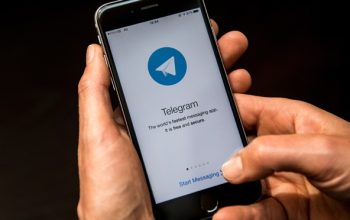Platform pesan instan memang cukup banyak akhir-akhir ini. Dengan pesan instan pengguna dapat berkomunikasi dengan bermacam orang di berbagai negara.
Sebagai salah satu aplikasi perpesanan yang memiliki banyak pengguna, Telegram tentunya turut menyediakan fitur yang sangat berguna untuk menjaga keamanan data. Data tersebut akan tersimpan dengan aman berkat fitur yang ada di dalam aplikasi.
Cara kerjanya adalah kamu perlu mencadangkan data terlebih dahulu secara berkala. Kemudian kamu dapat memulihkan data jika kehilangan perangkat atau ingin beralih ke perangkat baru.
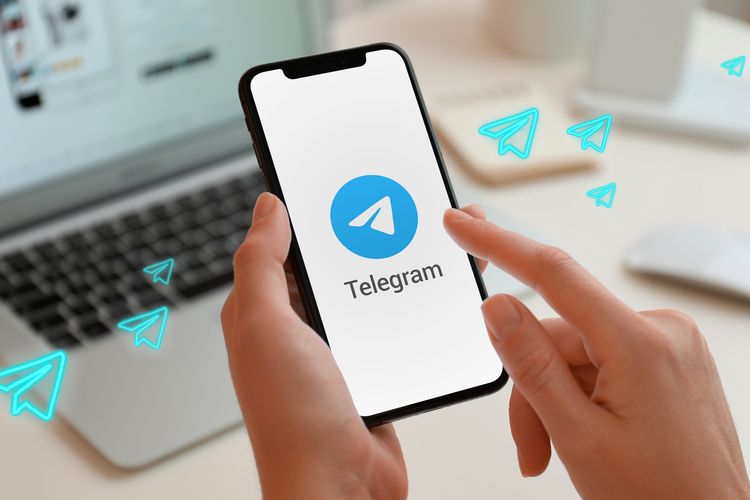
Masih Bingung Cara Backup Data Telegram di Desktop? Simak Langkahnya
Cadangkan Melalui Telegram Desktop
Dengan melakukan backup melalui aplikasi Telegram di desktop ini sangat efektif dan tidak memakan banyak waktu. Untuk melakukan backup data melalui Desktop, kamu dapat mengikuti langkah berikut ini
Unduh Aplikasi Versi Terbaru
Selalu gunakan versi Telegram Desktop terbaru untuk mendapatkan fitur dan perbaikan terbaru, termasuk fitur backup.
Kaitkan Akun ke Desktop
Pastikan akun Telegram di desktop Anda terhubung dengan akun yang sama dengan yang ingin Anda backup.
Masuk ke Menu Pengaturan
Buka menu pengaturan di Telegram Desktop. Biasanya berupa tiga garis horizontal di sudut kiri atas.
Klik opsi “Advanced”
Lalu Pilih “Export Telegram Data”
Kemudian Pilih Data yang Ingin Dibackup
Kamu akan mendapati pilihan jenis data yang ingin kamu cadangkan secara detail. Data ini mencakup informasi akun, daftar kontak, chat pribadi, grup, saluran, media, reaksi, dan stiker.
Gunakan Format yang Mudah
Kamu bisa menggunakan format file HTML atau JSON . Format HTML lebih mudah untuk kamu baca, sedangkan format JSON lebih cocok untuk analisis data menggunakan perangkat lunak tertentu.
Lakukan Ekspor Data
Langkah terakhir adalah ketuk tombol “Export” untuk memulai proses backup. Datamu akan tersimpan dalam bentuk file zip di folder ‘Unduh’ di Desktop.